打造1完美纯净的联想OEM版win7_with_sp1_x64旗舰版安装光盘
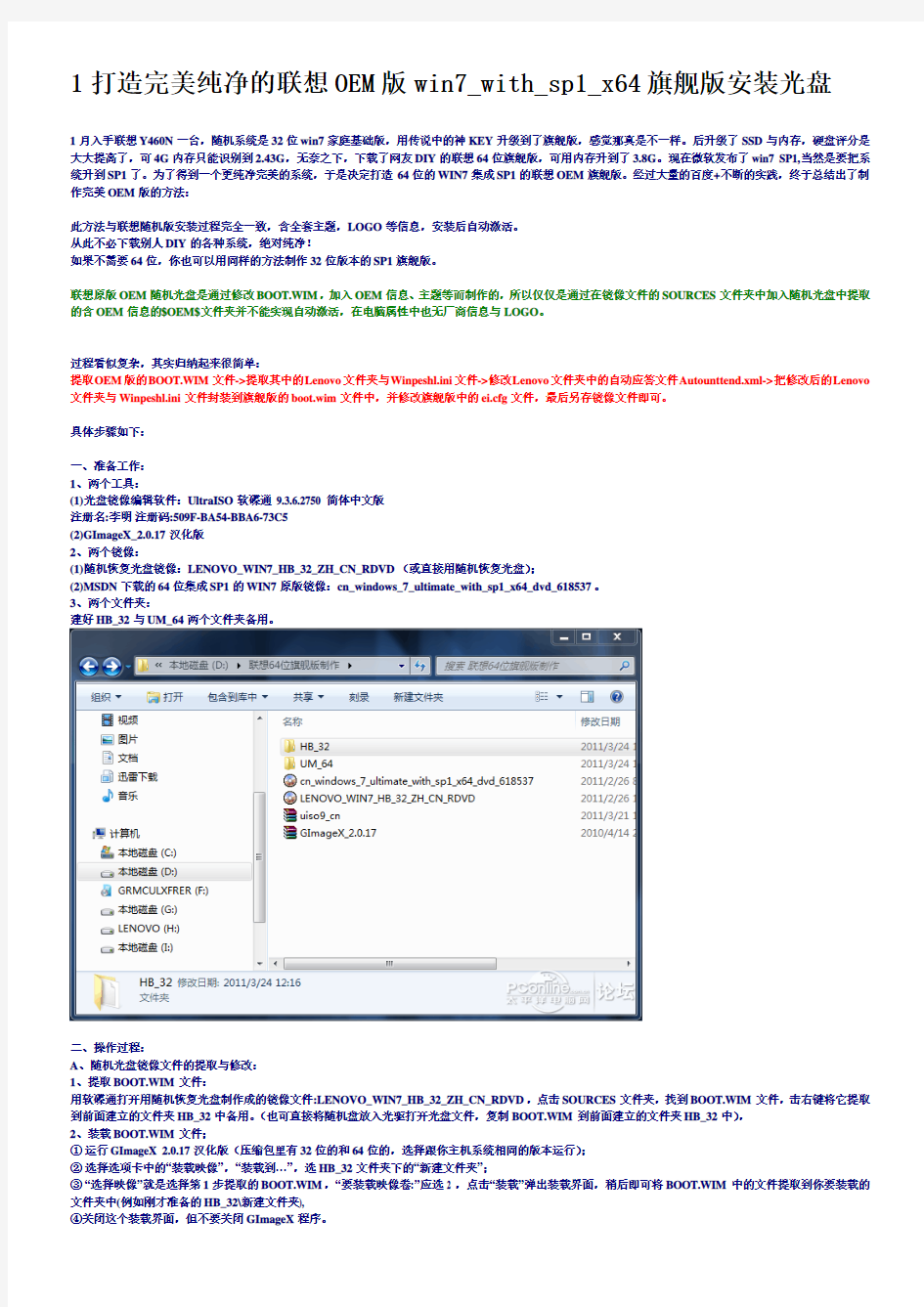

1打造完美纯净的联想OEM版win7_with_sp1_x64旗舰版安装光盘
1月入手联想Y460N一台,随机系统是32位win7家庭基础版,用传说中的神KEY升级到了旗舰版,感觉那真是不一样。后升级了SSD与内存,硬盘评分是大大提高了,可4G内存只能识别到2.43G,无奈之下,下载了网友DIY的联想64位旗舰版,可用内存升到了3.8G。现在微软发布了win7 SP1,当然是要把系统升到SP1了。为了得到一个更纯净完美的系统,于是决定打造64位的WIN7集成SP1的联想OEM旗舰版。经过大量的百度+不断的实践,终于总结出了制作完美OEM版的方法:
此方法与联想随机版安装过程完全一致,含全套主题,LOGO等信息,安装后自动激活。
从此不必下载别人DIY的各种系统,绝对纯净!
如果不需要64位,你也可以用同样的方法制作32位版本的SP1旗舰版。
联想原版OEM随机光盘是通过修改BOOT.WIM,加入OEM信息、主题等而制作的,所以仅仅是通过在镜像文件的SOURCES文件夹中加入随机光盘中提取的含OEM信息的$OEM$文件夹并不能实现自动激活,在电脑属性中也无厂商信息与LOGO。
过程看似复杂,其实归纳起来很简单:
提取OEM版的BOOT.WIM文件->提取其中的Lenovo文件夹与Winpeshl.ini文件->修改Lenovo文件夹中的自动应答文件Autounttend.xml->把修改后的Lenovo 文件夹与Winpeshl.ini文件封装到旗舰版的boot.wim文件中,并修改旗舰版中的ei.cfg文件,最后另存镜像文件即可。
具体步骤如下:
一、准备工作:
1、两个工具:
(1)光盘镜像编辑软件:UltraISO软碟通 9.3.6.2750 简体中文版
注册名:李明注册码:509F-BA54-BBA6-73C5
(2)GImageX_2.0.17汉化版
2、两个镜像:
(1)随机恢复光盘镜像:LENOVO_WIN7_HB_32_ZH_CN_RDVD(或直接用随机恢复光盘);
(2)MSDN下载的64位集成SP1的WIN7原版镜像:cn_windows_7_ultimate_with_sp1_x64_dvd_618537。
3、两个文件夹:
建好HB_32与UM_64两个文件夹备用。
二、操作过程:
A、随机光盘镜像文件的提取与修改:
1、提取BOOT.WIM文件:
用软碟通打开用随机恢复光盘制作成的镜像文件:LENOVO_WIN7_HB_32_ZH_CN_RDVD,点击SOURCES文件夹,找到BOOT.WIM文件,击右键将它提取到前面建立的文件夹HB_32中备用。(也可直接将随机盘放入光驱打开光盘文件,复制BOOT.WIM到前面建立的文件夹HB_32中),
2、装载BOOT.WIM文件;
①运行GImageX 2.0.17汉化版(压缩包里有32位的和64位的,选择跟你主机系统相同的版本运行);
②选择选项卡中的“装载映像”,“装载到…”,选HB_32文件夹下的“新建文件夹”;
③“选择映像”就是选择第1步提取的BOOT.WIM,“要装载映像卷:”应选 2 ,点击“装载”弹出装载界面,稍后即可将BOOT.WIM中的文件提取到你要装载的文件夹中(例如刚才准备的HB_32\新建文件夹),
④关闭这个装载界面,但不要关闭GImageX程序。
3、复制Lenovo文件夹;
装载BOOT.WIM文件后转到“HB_32\新建文件夹”,找到其中的Lenovo文件夹,将它复制到“HB_32”备用。
4、复制windows\system32下的Winpeshl.ini文件:
再找到“HB_32\新建文件夹\windows\system32”文件夹内的Winpeshl.ini文件,同样复制到“HB_32”备用。
5、卸载BOOT.WIM文件;
回到GImageX程序界面,选中刚才装载的镜像,点击“卸载”完成映像的卸载。
注意:不要打开装载到“新建文件夹中”的任何文件,否则会出现“卸载失败”的问题。
6、修改Lenovo文件夹中的Autounattend.xml文件;
打开刚才提取到的 Lenovo文件夹,找到Autounattend.xml文件,用记事本打开并修改两项内容:
①将里面所有的x86改成amd64保存。可以用查找并替换,注意共有5处。
②找到
6K2KY-BFH24-PJW6W-9GK29-TMPWP
修改好后保存备用。
B、MSDN原版光盘镜像文件的提取与修改:
1、提取boot.wim文件;
用软碟通打开用MSDN原版下载的64位镜像文件:cn_windows_7_ultimate_with_sp1_x64_dvd_618537,点击sources文件夹,找到boot.wim文件,击右键将它提取到前面建立的文件夹UM_64中备用。
2、装载boot.wim文件;
同装载32位家庭版系统中的boot.wim相同,不同之处在于装载时要把“读取和写入”前面的勾打上。
3、拷入Lenovo文件夹;
装载成功后把刚才修改过的Lenovo文件夹复制到装载映像的文件夹(如UM_64文件夹下的“新建文件夹”)中;
4、拷入Winpeshl.ini文件到windows\system32文件夹中;
将前面提取的Winpeshl.ini文件复制到\windows\system32文件夹内;
5、卸载boot.wim文件:
再次回到GImageX程序界面,在“提交更改”前打勾,点击卸载,这时GImageX就会将添加文件后的 boot.wim文件重新进行封装。
注意:未修改的64位SP1系统中的boot.wim文件大小为205.2MB(215,176,429字节),修改后的boot.wim为228MB(239,107,269字节)。大家可以参考下文件大小。
C、OEM版镜像制作:
1、用新修改的boot.wim文件替换MSDN原版中的boot.wim文件;
再次用软碟通打开用MSDN原版下载的64位镜像文件:cn_windows_7_ultimate_with_sp1_x64_dvd_618537,点击sources文件夹,用上面修改后的boot.wim文件替换镜像中的同名文件。
2、提取ei.cfg文件到任意位置,再用记事本修改RETAIL为OEM(这一步可不做,并不会影响安装,仅仅是为了与联想原版一致完美);
3、用修改后的ei.cfg文件替换原文件;
4、将镜像文件另存,可取文件名为:LENOVO_WIN7_UM_WITH_SP1_64_ZH_CN_RDVD(按联想OEM光盘命名规则命名)。
完美收工,给出镜像文件信息:
用上述镜像文件制作成U盘安装,已在Y460N联想笔记本上成功安装,并完美自动激活。通过VM虚拟机也成功安装,但因为缺少BISO的OEM信息,故未能自动激活,截图如下:
https://www.360docs.net/doc/8214521874.html,/zh-cn/subscriptions/downloads/default.aspx
微软官方Windows7 Ultimate with SP1 DVD 官方简体中文原版下载
文件名 cn_windows_7_ultimate_with_sp1_x86_dvd_u_677486.iso
发布日期(UTC): 5/12/2011 2:45:58 PM 上次更新日期(UTC): 5/12/2011 2:45:58 PM SHA1: B92119F5B732ECE1C0850EDA30134536E18CCCE7 ISO/CRC: 76101970
文件名 cn_windows_7_ultimate_with_sp1_x64_dvd_u_677408.iso
发布日期(UTC): 5/12/2011 2:46:19 PM 上次更新日期(UTC): 5/12/2011 2:46:19 PM SHA1: 2CE0B2DB34D76ED3F697CE148CB7594432405E23 ISO/CRC: 69F54CA4
Windows 7 Ultimate with Service Pack 1 (x86) - DVD (Chinese-Simplified)
ed2k://|file|cn_windows_7_ultimate_with_sp1_x86_dvd_u_677486.iso|2653276160|7503E4B9B8738DFCB95872445C72AEFB|/
文件名:cn_windows_7_ultimate_with_sp1_x86_dvd_u_677486.iso
SHA1:B92119F5B732ECE1C0850EDA30134536E18CCCE7
ISO/CRC: 76101970
Windows 7 Ultimate with Service Pack 1 (x64) - DVD (Chinese-Simplified)
ed2k://|file|cn_windows_7_ultimate_with_sp1_x64_dvd_u_677408.iso|3420557312|B58548681854236C7939003B583A8078|/
文件名:cn_windows_7_ultimate_with_sp1_x64_dvd_u_677408.iso
MD5:480b62c3acd6c8a36b18d9e906cd90d2
SHA1:2ce0b2db34d76ed3f697ce148cb7594432405e23
ISO/CRC: 69f54ca4
MSDN Windows 7 with SP1(简体中文)
Windows 7 Starter with Service Pack 1 (x86) - DVD (Chinese-Simplified)
ed2k://|file|cn_windows_7_starter_with_sp1_x86_dvd_624050.iso|2651877376|47588C006F1FC712080A6185044AB156|/
MD5: 12C4EF24EE73BEC9BF05EB6F45B53B35
SHA1: 6F5556ABBEFD828C22AEBBF9FBC15E2E3773F999
CRC32: ED8840F4
Windows 7 Home Basic with Service Pack 1 (x86) - DVD (Chinese-Simplified)
ed2k://|file|cn_windows_7_home_basic_with_sp1_x86_dvd_u_676500.iso|2653276160|843E7A78F2126FAC726CF5342710082D|h=65FY5GDYC7VX3JXSNNKBCKGA24PFHKOJ|/
cn_windows_7_home_basic_with_sp1_x86_dvd_u_676500.iso
SHAI:2E53EC6E0CD78C23FC51528CC0FED3F6191DDCE6
Windows 7 Home Premium with Service Pack 1 (x86) - DVD (Chinese-Simplified)
ed2k://|file|cn_windows_7_home_premium_with_sp1_x86_dvd_u_676770.iso|2653276160|A8E8BD4421174DF34BD14D60750B3CDB|h=7RINKYVRQCINWJSJ335IE3LNMTJ2BBKK|/
cn_windows_7_home_premium_with_sp1_x86_dvd_u_676770.iso
SHA1:1B3B55C00CA60CE00D7745BF477D523B192E78DE
Windows 7 Home Premium with Service Pack 1 (x64) - DVD (Chinese-Simplified)
ed2k://|file|cn_windows_7_home_premium_with_sp1_x64_dvd_u_676691.iso|3420557312|1A3CF44F3F5E0BE9BBC1A938706A3471|h=KPEUU5AXKZG25PNBW4PZPJCC57YJHA32|/
cn_windows_7_home_premium_with_sp1_x64_dvd_u_676691.iso
SHA1:BB5A8A1480FE54C497601AA1DC7BE698A784BE1C
Windows 7 Professional with Service Pack 1 (x86) - DVD (Chinese-Simplified)
ed2k://|file|cn_windows_7_professional_with_sp1_x86_dvd_u_677162.iso|2653276160|08F65018BD9B5BC8D77C1C7C5615A329|h=YXAW5DDOH5ZHJFOW2I3JGAJEK3TMRJFY|/
文件名: cn_windows_7_professional_with_sp1_x86_dvd_u_677162.iso
SHA1: 7BB512B6AF82632D6B080C1E9C3C10CD0C738F0E
发布日期 (UTC): 5/12/2011 2:37:37 PM
ISO/CRC: 42B02372
Windows 7 Professional with Service Pack 1 (x64) - DVD (Chinese-Simplified)
ed2k://|file|cn_windows_7_professional_with_sp1_x64_dvd_u_677031.iso|3420557312|430BEDC0F22FA18001F717F7AF08C9D5|h=VZUV3SXVP66L4FFJ7A4T57O7UNLXJ24Y|/
文件名: cn_windows_7_professional_with_sp1_x64_dvd_u_677031.iso
SHA1:9B57E67888434C24DD683968A3CE2C72755AB148
Windows 7 Professional with Service Pack 1, VL Build (x86) - DVD (Chinese-Simplified)
ed2k://|file|cn_windows_7_professional_with_sp1_vl_build_x86_dvd_623494.iso|2501564416|59D4D471E0A3A5AA786FC55B26FFF0D7|/
MD5: 24D866C841508550471784DA3BAC54C1
SHA1: 2D5127FB53B21DC35F4455E87FF1BE52D48B6D57
CRC32: 3FE9CEDC
Windows 7 Professional with Service Pack 1, VL Build (x64) - DVD (Chinese-Simplified)
ed2k://|file|cn_windows_7_professional_with_sp1_vl_build_x64_dvd_622431.iso|3264618496|B4BBA4C9AAB04524A542298DDEDB81E9|/
MD5: 5984BF7426F4EC50DAB10D8AC51AEA7D
SHA1: C2BEAC6955851BB4BBC0DEAE32C2C85763369E0D
CRC:32 DC9A592C
Windows 7 Enterprise with Service Pack 1 (x86) - DVD (Chinese-Simplified)
File: cn_windows_7_enterprise_with_sp1_x86_dvd_u_677716.iso
Size: 2502856704 bytes
MD5: B29C508072CDB165BE88147FA5B59A4B
SHA1: C488B3D72DDC4AC63BCDCA36820BB986A1E670AC
CRC32: 37634DFB
Windows 7 Enterprise with Service Pack 1 (x64) - DVD (Chinese-Simplified)
File: cn_windows_7_enterprise_with_sp1_x64_dvd_u_677685.iso
Size: 3265574912 bytes
MD5: 827D436AE8D152A3C1D87A111060EBFC
SHA1: 9BA5E85596C2F25BE59F7E96139D83D4CB261A62
CRC32: E482D599
Windows 7 Ultimate with Service Pack 1 (x86) - DVD (Chinese-Simplified)
ed2k://|file|cn_windows_7_ultimate_with_sp1_x86_dvd_u_677486.iso|2653276160|7503E4B9B8738DFCB95872445C72AEFB|/
文件名:cn_windows_7_ultimate_with_sp1_x86_dvd_u_677486.iso
SHA1:B92119F5B732ECE1C0850EDA30134536E18CCCE7
ISO/CRC: 76101970
发布日期 (UTC):5/12/2011 2:45:58 PM
Windows 7 Ultimate with Service Pack 1 (x64) - DVD (Chinese-Simplified)
ed2k://|file|cn_windows_7_ultimate_with_sp1_x64_dvd_u_677408.iso|3420557312|B58548681854236C7939003B583A8078|/
文件名:cn_windows_7_ultimate_with_sp1_x64_dvd_u_677408.iso
MD5:480b62c3acd6c8a36b18d9e906cd90d2
SHA1:2ce0b2db34d76ed3f697ce148cb7594432405e23
ISO/CRC: 69f54ca4
发布日期 (UTC): 5/12/2011 2:46:19 PM
Windows Automated Installation Kit for Windows 7 and Windows Server 2008 R2 Service Pack 1 (x86, x64, ia64) - DVD (Chinese-Simplified) ed2k://|file|cn_windows_automated_installation_kit_for_windows_7_and_windows_server_2008_r2_sp1_x86_x64_ia64_dvd_619619.iso|1500217344|994486E3A542CE166219D75C8C86E7D6|/
MD5: 3E903FF8566C12498C3545F8D68E42FA
SHA1: F7C1748AF4BBC5BEAEF1D3F6BEFE7ECB25D805AE
CRC32: 06F66FAF
================================================
另附:
Windows Server 2008 R2 with SP1
Windows Server 2008 R2 Standard, Enterprise, Datacenter, and Web with Service Pack 1, VL Build (x64) - DVD (English)
ed2k://|file|en_windows_server_2008_r2_standard_enterprise_datacenter_and_web_with_sp1_vl_build_x64_dvd_617403.iso|3166720000|54056D959F64770EB5E0A7B1FB6A0BE2|/
MD5: 8D397B69135D207452A78C3C3051339D
SHA1: 7E7E9425041B3328CCF723A0855C2BC4F462EC57
CRC32: EC134FE1
Windows Server 2008 R2 Standard, Enterprise, Datacenter, and Web with Service Pack 1 (x64) - DVD (English)
ed2k://|file|en_windows_server_2008_r2_standard_enterprise_datacenter_and_web_with_sp1_x64_dvd_617601.iso|3166584832|C6B85CF761994A600FFD652B78D04C5B|/
MD5: 8DCDE01D0DA526100869E2457AAFB7CA
SHA1: D3FD7BF85EE1D5BDD72DE5B2C69A7B470733CD0A
CRC32: 6D1E1430
Windows Server 2008 R2 Standard, Enterprise, Datacenter, and Web with Service Pack 1, VL Build (x64) - DVD (Chinese-Simplified)
ed2k://|file|cn_windows_server_2008_r2_standard_enterprise_datacenter_and_web_with_sp1_vl_build_x64_dvd_617396.iso|3368962048|7C210CAC37A05F459758BCC1F4478F9E|/
MD5: 38992812F82E594644B2D64CCD86F89C
SHA1: A92C97C38EF6ED5F827637179052AD218900377A
CRC32: B8F854DF
Windows Server 2008 R2 Standard, Enterprise, Datacenter, and Web with Service Pack 1 (x64) - DVD (Chinese-Simplified)
ed2k://|file|cn_windows_server_2008_r2_standard_enterprise_datacenter_and_web_with_sp1_x64_dvd_617598.iso|3368839168|D282F613A80C2F45FF23B79212A3CF67|/
MD5: BCBBCE8D75D836777E864759C5B8CDE0
SHA1: 38BFF8DA3BEAA742ECA54A6F584403BD253444B5
CRC32: 31ADD61F
Windows Server 2008 R2 Standard, Enterprise, Datacenter, and Web with Service Pack 1, VL Build (x64) - DVD (Chinese-Hong Kong SAR) ed2k://|file|hk_windows_server_2008_r2_standard_enterprise_datacenter_and_web_with_sp1_vl_build_x64_dvd_617386.iso|3323379712|5F2882F2F5738B58023FB04B78F2CF4B|/
MD5: 1586FBB96DB4B016299BD027ABE83062
SHA1: C0F9E24E1C71CB931718C3E256989C172B8E9BD4
CRC32: BADA70F3
Windows Server 2008 R2 Standard, Enterprise, Datacenter, and Web with Service Pack 1 (x64) - DVD (Chinese-Hong Kong SAR)
ed2k://|file|hk_windows_server_2008_r2_standard_enterprise_datacenter_and_web_with_sp1_x64_dvd_617586.iso|3323230208|EB0963AB03E1FAB5DCB199D63A8211B9|/
MD5: 2E53DB20288BA54E496DF417FB482083
SHA1: F211DA81EDF1B929F01B5A0415D84005F2B2E130
CRC32: 44A05269
Windows Server 2008 R2 Standard, Enterprise, Datacenter, and Web with Service Pack 1, VL Build (x64) - DVD (Chinese-Taiwan)
ed2k://|file|tw_windows_server_2008_r2_standard_enterprise_datacenter_and_web_with_sp1_vl_build_x64_dvd_617405.iso|3326971904|31D25BA04A7E128D1E14CE4D1564D8DE|/
MD5: 26C2C30853ED872B31D6313F5BD4A217
SHA1: D4479C479500990E403754B04281205DDA43A4A3
CRC32: 0DC57FD4
Windows Server 2008 R2 Standard, Enterprise, Datacenter, and Web with Service Pack 1 (x64) - DVD (Chinese-Taiwan)
ed2k://|file|tw_windows_server_2008_r2_standard_enterprise_datacenter_and_web_with_sp1_x64_dvd_617595.iso|3326828544|E97AB3A9E6456D98F72B0CD2D066A416|/
MD5: 01208E5C3F3FABE4CAE57589829D752A
SHA1: 39B0C55C9CD3EBDF545CA7B940B5F20957D0986D
CRC32: 5C4667C2
联想自带WIN7家庭普通版升级到旗舰版
众所周知,Windows7旗舰版拥有WINDOWS7系统的全部功能,而家庭普通版作为最低级的版本则少了很多。虽然说旗舰版当中我们有很多功能确实用不到,但还是有不少功能是很实用的!比如Aero桌面背景幻灯片的切换(立体切换更容易让我们快速切换程序),截图工具(家鸡版没有,害我每次截图都得开QQ),便笺(这个可以很方便的随时让你记录下你想要的东西),此外,旗舰版还拥有自带的高级备份(联想有一键还原7.0),Aero 晃动功能,Windows Media Center,Windows触控功功能。最关键的还是旗舰版拥有Windows XP模式!能够让你在win7下以运行程序的方式运行XP系统!这将大大提高Win7系统的兼容性!免去了安装双系统的烦劳!此外,Win7的安全性也得到了很大的提升!如果在XP模式下发现了病毒,可以直接关掉XP系统而Win7则毫发无损!另外,Win7旗舰版还拥有漂亮的半透明窗口,Aero 桌面透视功能,看起来赏心悦目! 当我们打开WIN7家庭版系统,进入桌面时,首先打开开始菜单,里面有一个程序叫做Windows Anytime Update的程序(如果开始菜单里没有那么所有程序里肯定有!),打开,然后在弹出的窗口中点击用序列号进行升级!然后在里面输入27GBM-Y4QQC-JKHXW-D9W83-FJQKD(注意!这是升级由家庭初级版升级至家庭专业版的序列号!必须先从初级版升级至专业版,才能从专业版升级为旗舰版!不能越级升级!)之后经过验证序列号,下载并安装升级组件,下载并安装系统补丁,然后自动关机升级,自动重启升级之后就是家庭高级版了!时间大概在20MIN左右! 接下来可就是从家庭高级版升级至旗舰版了!过程较上面完全一样!升级的序列号为6K2KY-BFH24-PJW6W-9GK29-TMPWP或22TKD-F8XX6-YG69F-9M66D-PMJB这次升级过程较短,大概10MIN左右!主要是需要安装的系统补丁少了很多) 注意:升级中请注意全程不可断电,建议插上电池并有外接电源后进行!升级中有联网要求,必须联网,整个升级过程大概为30+分钟! 转自:ambitiousxyang 附: 宏基ACER 序列号: FJGCP-4DFJD-GJY49-VJBQ7-HYRR2 Windows 7 旗舰版1: 戴尔DELL 序列号: 342DG-6YJR8-X92GV-V7DCV-P4K27 2: 联想LENOVO 序列号: 22TKD-F8XX6-YG69F-9M66D-PMJBM 3: 三星SAMSUNG 序列号:49PB6-6BJ6Y-KHGCQ-7DDY6-TF7CD ------------------------------------------------------------------------ 4: 宏基ACER 序列号: YKHFT-KW986-GK4PY-FDWYH-7TP9F Windows 7 专业版5: 戴尔DELL 序列号: 32KD2-K9CTF-M3DJT-4J3WC-733WD 6: 惠普HP 序列号: 74T2M-DKDBC-788W3-H689G-6P6GT
win7旗舰版产品密钥
win7旗舰版产品密钥 2010-5-18 20:10 提问者: xin1_china | 浏览次数:49002次 哪儿大哥大姐有旗舰版密钥,传一个给我吧,万分感谢! 油箱xin_china@https://www.360docs.net/doc/8214521874.html,我来帮他解答 输入内容已经达到长度限制还能输入 9999 字插入图片删除图片插入地图删除地图插入视频视频地图不登录也可以回答参考资料:提交回答取消 2010-5-18 20:13 满意回答 TG664-TJ7YK-2VY3K-4YFY6-BCXF4 MVG64-RQDVY-KB9RM-MX9WT-MW824 TDTY2-6HJ49-46PCK-6HY88-KQXXX FKDJ2-RCXKD-TFW4H-2PTGK-MMMH8 H67R8-4HCH4-WGVKX-GV888-8D79B J4M92-42VH8-M9JWJ-BR7H6-KTFP6 76RJX-HDXWD-8BYQJ-GRPPQ-8PP92 P3P9R-3DH3Q-KGD38-DWRR4-RF7BC C2236-JBPWG-TGWVG-GC2WV-D6V6Q 4HVJQ-4YW7M-QWKFX-Q3FM2-WMMHP YH6QF-4R473-TDKKR-KD9CB-MQ6VQ 6VP2W-C8BCH-FBTQT-6CMHK-Y7QBG WYRTJ-8KGKQ-3FDMW-2PQRX-MDYDB MFBG6-2JM2T-VQQ6M-K86FT-P9WCW TRV9M-9DQH8-DQVJF-DFJFQ-PV2JT BB3K3-MMTHM-WFWJK-PCC8G-3DRGQ J6QGR-6CFJQ-C4HKH-RJPVP-7V83X TC48D-Y44RV-34R62-VQRK8-64VYG
OEM_Win7_旗舰版激活方法及密钥(增加 华硕 索尼)
方法: 1.首先你要有旗舰版安装盘,零售版,OEM版都行,没有的话下载, 2.你的BIOS含有SLIC2.1,可以用查看软件查,没有的话修改BIOS,根据不同的BIOS软件商,使用不同的修改软件,例如PhoenixTool,AwardTool, 升级BIOS前要找到刷死的解决办法,否则不要冒险,风险和利益共存啊,不过呢细心些,成功率100%。买品牌主板要省事些,笔记本要使用相应的BIOS刷新工具。 3,然后导入与SLIC2.1相对应的密钥和证书,没有证书的话可以下. 在windows 7系统下,单击“开始”菜单,选择“所有程序”>“附件”,右键单击“命令提示符”,选择“以管理员身份运行”, 输入:slmgr.vbs -ipk 22TKD-F8XX6-YG69F-9M66D-PMJBM (Lenovo的OEM Ultimate版本windows 7的序列号)回车,等提示“成功更新了序列号”。 继续输入:slmgr.vbs -ilc d:\lenovo.xrm-ms 回车,导入联想OEM证书文件 4.利用slmgr.vbs -dlv查看激活 [戴尔DELL OEM Windows7旗舰版激活密钥] 342DG-6YJR8-X92GV-V7DCV-P4K27 [联想Lenovo OEM Windows7旗舰版激活密钥] 22TKD-F8XX6-YG69F-9M66D-PMJBM 6K2KY-BFH24-PJW6W-9GK29-TMPWP [宏基Acer OEM Windows7旗舰版激活密钥]GATEWAY/PACKARD也可以 FJGCP-4DFJD-GJY49-VJBQ7-HYRR2 [三星SAMSUNG OEM Windows7旗舰版激活密钥] 49PB6-6BJ6Y-KHGCQ-7DDY6-TF7CD [惠普HP OEM Windows7旗舰版激活密钥] MHFPT-8C8M2-V9488-FGM44-2C9T3 [华硕asus OEM Windows7旗舰版激活密钥] 2Y4WT-DHTBF-Q6MMK-KYK6X-VKM6G [索尼SONY OEM Windows7旗舰版激活密钥] YJJYR-666KV-8T4YH-KM9TB-4PY2W
打造完美纯净的联想OEM版win7_with_sp1_x64旗舰版安装光盘
1月入手联想Y460N一台,随机系统是32位win7家庭基础版,用传说中的神KEY升级到了旗舰版,感觉那真是不一样。后升级了SSD与内存,硬盘评分是大大提高了,可4G内存只能识别到2.43G,无奈之下,下载了网友DIY的联想64位旗舰版,可用内存升到了3.8G。现在微软发布了win7 SP1,当然是要把系统升到SP1了。为了得到一个更纯净完美的系统,于是决定打造64位的WIN7集成SP1的联想OEM旗舰版。经过大量的百度+不断的实践,终于总结出了制作完美OEM版的方法: 此方法与联想随机版安装过程完全一致,含全套主题,LOGO等信息,安装后自动激活。 从此不必下载别人DIY的各种系统,绝对纯净! 如果不需要64位,你也可以用同样的方法制作32位版本的SP1旗舰版。 联想原版OEM随机光盘是通过修改BOOT.WIM,加入OEM信息、主题等而制作的,所以仅仅是通过在镜像文件的SOURCES文件夹中加入随机光盘中提取的含OEM信息的$OEM$文件夹并不能实现自动激活,在电脑属性中也无厂商信息与LOGO。 过程看似复杂,其实归纳起来很简单: 提取OEM版的BOOT.WIM文件->提取其中的Lenovo文件夹与Winpeshl.ini文件->修改Lenovo文件夹中的自动应答文件Autounttend.xml->把修改后的Lenovo文件夹与Winpeshl.ini文件封装到旗舰版的boot.wim文件中,并修改旗舰版中的ei.cfg文件,最后另存镜像文件即可。 具体步骤如下: 一、准备工作: 1、两个工具: (1)光盘镜像编辑软件:UltraISO软碟通 9.3.6.2750 简体中文版 注册名:李明注册码:509F-BA54-BBA6-73C5 (2)GImageX_2.0.17汉化版 2、两个镜像: (1)随机恢复光盘镜像:LENOVO_WIN7_HB_32_ZH_CN_RDVD(或直接用随机恢复光盘);
windows7旗舰版产品密钥
windows7旗舰版激活码密钥 一、先说的还是4枚神Key如下: KH2J9-PC326-T44D4-39H6V-TVPBY TFP9Y-VCY3P-VVH3T-8XXCC-MF4YK 236TW-X778T-8MV9F-937GT-QVKBB 87VT2-FY2XW-F7K39-W3T8R-XMFGF 二、Windows 7 “OEM 密钥”——旗舰版、专业版、家庭版各 4 枚(共计十二枚) 1、Windows 7旗舰版“OEM密钥”: [DELL] 342DG-6YJR8-X92GV-V7DCV-P4K27 [Lenovo]
22TKD-F8XX6-YG69F-9M66D-PMJBM [Acer] FJGCP-4DFJD-GJY49-VJBQ7-HYRR2 [SAMSUNG] 49PB6-6BJ6Y-KHGCQ-7DDY6-TF7CD 2、Windows 7专业版“OEM密钥”:[Acer] YKHFT-KW986-GK4PY-FDWYH-7TP9F [DELL] 32KD2-K9CTF-M3DJT-4J3WC-733WD [HP]
74T2M-DKDBC-788W3-H689G-6P6GT [SAMSUNG] GMJQF-JC7VC-76HMH-M4RKY-V4HX6 3、Windows 7家庭版“OEM密钥”:[Packard Bell] VQB3X-Q3KP8-WJ2H8-R6B6D-7QJB7 [DELL] 6RBBT-F8VPQ-QCPVQ-KHRB8-RMV82 [ASUS] 7JQWQ-K6KWQ-BJD6C-K3YVH-DVQJG [SAMSUNG] CQBVJ-9J697-PWB9R-4K7W4-2BT4J
U盘安装win7(32位)系统原版安装版图文教程_超详细!!!
此教程只适用win7(32位) 注意!备份驱动程序 设置U盘启动教程参考地址: https://www.360docs.net/doc/8214521874.html,/view/603a01ca0c22590102029d41.html?st=1 U盘制作教程参考地址: https://www.360docs.net/doc/8214521874.html,/view/dd9a522dccbff121dd368343.html?st=1 Win原版下载地址: ed2k://|file|cn_windows_7_ultimate_with_sp1_x86_dvd_u_677486.iso|2653276160|75 03E4B9B8738DFCB95872445C72AEFB|/ 电脑店U盘工具地址:https://www.360docs.net/doc/8214521874.html,/ 进PE利用虚拟光驱工具进行安装 以下安装过程是在虚拟机上完全安装的,和实际安装过程完全一样。 具体步骤: 1、先使用电脑店U盘启动盘制作工具制作完U盘启动。 注意:进入启动菜单,然后选择第十一个“win7/win8”选项,进入第一个PE。
2、插入U 盘进入PE,先把要装系统的盘格式化一下。
行加载。
4、打开光盘镜像后如图所示,之后把这个程序最小化就不用管他了,现在打开“我的电脑”,是不是多了一个盘符,这就说明光盘镜像已经顺利得加载到虚拟光驱中了。下面执行光盘根目录下的 SETUP.EXE 开始安装(这个步骤,每个安装盘可能有所不同,有的就是SETUP.EXE ,也有叫做 WINNT32.BAT,也可能叫做 XP安装器之类的,本文章的例子就是SETUP.EXE)(打开SETUP.EXE安装之前注意拔掉U盘,不然文件会自动写进U盘里,无法 进行下一步重启安装)。 5、双击SETUP.EXE打开,会出现安windows7安装欢迎安装窗口,点击“现在安装”。
原版windows7旗舰版光盘安装 教程
原版32位windows7旗舰版光盘安装 越来越多的人有了自己的个人电脑,但是让人头痛的是,每次电脑系统瘫痪了,不会安装系统的朋友们总是急的想热锅上的蚂蚁。不过,拿去维修站也就30元钱就能帮你搞定,前几天我们教授给我们讲了个小笑话:说他电脑出问题了,要个驱动,他就去维修站弄个专用的驱动(他是程序员,知道电脑怎么回事了),结果那个人硬是要他拿电脑来,还有50元钱,他鬼火的不得了……后来他说呀,要是哪个朋友请你装系统,你可不要收人家钱,多恶心(维修人员收钱那是"应该"的)。 这么多啰嗦的话,无非就是想说,要是自己会安装操作系统,那事情会变得简单很多了,我想,有电脑的亲们,也是该学学这玩意,就想自己吃饭的碗,自己洗最好不过。 其实安装系统的方法有很多种,以介质来讲的话,有最常用的光盘安装,有最方便的u盘安装(在安装前的操作不咋的方便),还有硬盘安装(一般使用到虚拟光驱)。从安装方式来的话有安装版(需要使用安装文件一步步安装),ghost版(ghost还原已经做好的.gho镜像)的。Windows的操作系统安装版用光盘安装方法可谓是大同小异,ghost方法安装可谓是千篇一律。下面说的是用下载镜像、刻录光盘光盘到安装windows7旗舰版32位原版操作系统。
1 安装前工作 1.1 下载镜像文件。 系统光盘在市面上都有卖的,我比较系统自己刻录系统盘。镜像是什么东西的话,我不解释了,只要你记住,一般光盘镜像格式是.iso。我这里提供一个windows7 32 RTM旗舰版的下载地址: https://www.360docs.net/doc/8214521874.html,/files/308.html 点左边偏下的地方“下载地址列表” 2 刻录系统光盘 准备工作:刻录软件(用nero,光盘刻录大师,Power2GO或者软碟通都行) 空白DVD光盘,记住了是DVD的,因为那镜像文件有2.43G,至于
能瞬间激活Win7旗舰版的密钥
能瞬间激活Win7旗舰版的密钥,能通过微软正版验证0 现在许多人都用上了windows7,但是很多人在为激活windows7头痛中,下面给大家提供几个能激活windows7的key,这些key在网上都能找到,先说下激活方法: 安装Windows7之后,在确保网络畅通的前提下执行以下操作:鼠标右键/ “计算机”属性/“更改产品密钥” / 键入“激活密钥”,经微软“激活服务器”联网验证,最终结果 无外乎是两个: 其一,十分幸运地通过了“微软正版密钥验证”直接激活了操作系统,仅需“一键”之劳就 此大功告成!(80%几率出现此结果) 其二,会跳出一幅界面:即便如此,只要具有基本的“耐心”和“细致”,成功激活仍然胜 券在握胜利就在眼前—— 请拿去你身边的固定电话,此时选择使用自动电话系统来激活,在单击最接近的位置处选择 “中国”,单击下一步: 1.推荐拨打800 830 1832 begin_of_the_skype_highlighting 800 830 1832 end_of_ the_skype_highlighting 2.选择语言(1),产品(2), 3.按提示输入安装id 4.选择(1)同一电脑~~~ 5.选择(1)已删除~~~ 6.按提示输入激活ID, 7.下一步,完成激活 友情提示: 按照电话提示,正确输入54位数字的“安装ID”后,微软“客服”也许会问你: 1)“是不是在同一台机器上重新安装系统?”——务必选“是”,即“1”; 2)“是不是已经卸载了前一个安装?”——务必选“是”,即“1”。 ——如果操作或回答错误,就不会顺利得到微软“客服”给你的48位数字的“激活ID”,并且会转接到人工线路(注:一旦转接,可能会是面临失败的“弯路”)。
品牌最新的windows 7 oem slp key+WIN7神KEY 无需破解即可激活
Windows 7 Ultimate: 22TKD-F8XX6-YG69F-9M66D-PMJBM --- XXXXX-OEM-8992662-00497 --- LENOVO/IBM 6K2KY-BFH24-PJW6W-9GK29-TMPWP --- xxxxx-OEM-8992662-00537 --- LENOVO/IBM(Latest)FJGCP-4DFJD-GJY49-VJBQ7-HYRR2 --- xxxxx-OEM-8992662-00006 --- ACER/GATEWAY/PACKARD BELL 2Y4WT-DHTBF-Q6MMK-KYK6X-VKM6G --- xxxxx-OEM-8992662-00173 --- ASUS 49PB6-6BJ6Y-KHGCQ-7DDY6-TF7CD --- xxxxx-OEM-8992662-00015 --- SAMSUNG 342DG-6YJR8-X92GV-V7DCV-P4K27 --- xxxxx-OEM-8992662-00400 --- DELL Windows 7 Professional: 237XB-GDJ7B-MV8MH-98QJM-24367 ---Lenovo YKHFT-KW986-GK4PY-FDWYH-7TP9F --- xxxxx-OEM-8992671-00004 --- ACER/GATEWAY/PACKAR D BELL 2WCJK-R8B4Y-CWRF2-TRJKB-PV9HW --- xxxxx-OEM-899267 ---ASUS 74T2M-DKDBC-788W3-H689G-6P6GT --- xxxxx-OEM-8992671-00008 --- HP GMJQF-JC7VC-76HMH-M4RKY-V4HX6 --- xxxxx-OEM-8992671-00013 --- SAMSUNG H9M26-6BXJP-XXFCY-7BR4V-24X8J --- xxxxx-OEM-8992671-00014 --- SONY 32KD2-K9CTF-M3DJT-4J3WC-733WD --- xxxxx-OEM-8992671-00524 --- DELL Windows 7 Home Premium: 27GBM-Y4QQC-JKHXW-D9W83-FJQKD --- xxxxx-OEM-8992687-00249 --- LENOVO/IBM VQB3X-Q3KP8-WJ2H8-R6B6D-7QJB7 --- xxxxx-OEM-8992687-00006 --- ACER/GATEWAY/PACKARD BELL 2QDBX-9T8HR-2QWT6-HCQXJ-9YQTR --- xxxxx-OEM-8992687-00007 --- ASUS 4FG99-BC3HD-73CQT-WMF7J-3Q6C9 --- xxxxx-OEM-8992687-00010 --- HP CQBVJ-9J697-PWB9R-4K7W4-2BT4J --- xxxxx-OEM-8992687-00015 --- SAMSUNG H4JWX-WHKWT-VGV87-C7XPK-CGKHQ --- xxxxx-OEM-8992687-00016 --- SONY 6GF36-P4HWR-BFF84-6GFC2-BWX77 --- xxxxx-OEM-8992687-00017 --- TOSHIBA 6B88K-KCCWY-4F8HK-M4P73-W8DQG --- xxxxx-OEM-8992687-00057 --- TOSHIBA 6RBBT-F8VPQ-QCPVQ-KHRB8-RMV82 --- xxxxx-OEM-8992687-00095 --- DELL 7JQWQ-K6KWQ-BJD6C-K3YVH-DVQJG --- xxxxx-OEM-8992687-00118 --- ASUS (Eee) 38JTJ-VBPFW-XFQDR-PJ794-8447M --- xxxxx-OEM-8992687-00304 --- ADVENT Windows 7 Home Basic: 22MFQ-HDH7V-RBV79-QMVK9-PTMXQ --- xxxxx-OEM-8992752-50213 --- LENOVO/IBM MB4HF-2Q8V3-W88WR-K7287-2H4CP --- xxxxx-OEM-8992752-50004 --- ACER 89G97-VYHYT-Y6G8H-PJXV6-77GQM --- xxxxx-OEM-8992752-50005 --- ASUS DX8R9-BVCGB-PPKRR-8J7T4-TJHTH --- xxxxx-OEM-8992752-50008 --- HP Windows 7 Starter: 273P4-GQ8V6-97YYM-9YTHF-DC2VP --- xxxxx-OEM-8992752-30169 --- LENOVO 36Q3Y-BBT84-MGJ3H-FT7VD-FG72J --- xxxxx-OEM-8992707-00082 --- DELL RDJXR-3M32B-FJT32-QMPGB-GCFF6 --- xxxxx-OEM-8992752-30004 --- ACER/GATEWAY/PACKARD BELL 6K6WB-X73TD-KG794-FJYHG-YCJVG --- xxxxx-OEM-8992752-30005 --- ASUS (Eee)
[教程] 安装原版Win7,手动导入联想证书和密钥,添加联想主题、登录背景、OEM信息和Logo
[教程] 安装原版Win7,手动导入联想证书和密钥,添加联想主题、登录背景、OEM信息和Logo 高手就不用看了,这是写给新手的,如果下面这些都不懂,就要去补补课了。 好吧,我把附件打个包,没权限编辑了,就放在这里。 OEM.rar(140.2 KB) 其实把附件分开可以让大家看得更明白些。 1、下载原版win7sp1简体中文旗舰版 32位下载地址: cn_windows_7_ultimate_with_sp1_x86_dvd_u_677486.iso (2.47 GB) 64位下载地址: cn_windows_7_ultimate_with_sp1_x64_dvd_u_677408.iso (3.19 GB) 安装过程我就不说了,装完后去联想官网下载驱动,现在有自动安装光盘了,非常方便。 激活:一般联想机器的主板BIOS都有slic2.1,只要导入证书及密钥就可激活。 下载下面附件(含证书、密钥和批处理),先解压,右键以管理员身份运行bat文件就行了。 导入联想证书和密钥.rar(2.23 KB, 下载次数: 12877) 也可不用批处理,关键是运行两个命令: slmgr.vbs -ilc 证书(xrm-ms文件)的地址。 slmgr -ipk 密钥。 2、安装Lenovo主题 Wallpaper: https://www.360docs.net/doc/8214521874.html,/c0f31os9zh Themes:
Themes.rar(22.29 KB, 下载次数: 3763) 把Wallpaper中的4个文件夹复制到C:\Windows\Web\Wallpaper文件夹下。 把Themes中4个主题文件复制到C:\Windows\Resources\Themes文件夹下。 3、改为Lenovo的登录背景 下载附件并解压,把info文件夹复制到C:\Windows\System32\oobe文件夹下。 info.rar(114.67 KB, 下载次数: 2790) 里面有联想默认的登陆背景图片。 打开注册表编辑器,修改 HKEY_LOCAL_MACHINE\SOFTWARE\Microsoft\Windows\CurrentVersion\Authenti cation\LogonUI\Background中的OEMBackground值为1 \info\Backgrounds\BackgroundDefault.jpg就是登陆Win7时的背景图片。 4、添加OEM信息和Logo 打开注册表编辑器,找到这个位置 [HKEY_LOCAL_MACHINE\SOFTWARE\Microsoft\Windows\CurrentVersion\OEM Information] 新建字符串,按照下面的样子确定字符串的值。 1.Windows Registry Editor Version 5.00 2. 3.[HKEY_LOCAL_MACHINE\SOFTWARE\Microsoft\Windows\Curr entVersion\OEMInformation] 4."Manufacturer"="lenovo" 5."Model"="Lenovo Win7 PC" 6."SupportURL"="https://www.360docs.net/doc/8214521874.html,/"
windows7旗舰版产品密钥
Windows7旗舰版激活码密钥 一、先说的还是4枚神Key如下: KH2J9-PC326-T44D4-39H6V-TVPBY TFP9Y-VCY3P-VVH3T-8XXCC-MF4YK 236TW-X778T-8MV9F-937GT-QVKBB 87VT2-FY2XW-F7K39-W3T8R-XMFGF 二、Windows 7 “OEM密钥”一-舰版、专业版、家庭版各4枚(共计十枚) 1、Windows 7 旗舰版“OEM密钥”: [DELL] 342DG-6YJR8-X92GV-V7DCV-P4K27 [Lenovo] 22TKD-F8XX6-YG69F-9M66D-PMJBM [Acer] FJGCP-4DFJD-GJY49-VJBQ7-HYRR2 [SAMSUNG] 49PB6-6BJ6Y-KHGCQ-7DDY6-TF7CD 2、Windows 7 专业版“OEM密钥”: [Acer] YKHFT-KW986-GK4PY-FDWYH-7TP9F [DELL] 32KD2-K9CTF-M3DJT-4J3WC-733WD [HP] 74T2M-DKDBC-788W3-H689G-6P6GT
[SAMSUNG] GMJQF-JC7VC-76HMH-M4RKY-V4HX6 3、Windows 7 家庭版“OEI\密钥” [Packard Bell] VQB3X-Q3KP8-WJ2H8-R6B6D-7QJB7 [DELL] 6RBBT-F8VPQ-QCPVQ-KHRB8-RMV82 [ASUS] 7JQWQ-K6KWQ-BJD6C-K3YVH-DVQJG [SAMSUNG] CQBVJ-9J697-PWB9R-4K7W4-2BT4J 三、Windows 7 “OEM密钥”(2岔) 1、Ultimate : ACer FJGCP-4DFJD-GJY49-VJBQ7-HYRR2 Dell 342DG-6YJR8-X92GV-V7DCV-P4K27 联想 22TKD-F8XX6-YG69F-9M66D-PMJBM 三星 49PB6-6BJ6Y-KHGCQ-7DDY6-TF7CD 2、PrOfeSSiOnal: ACer
打造完美纯净的联想OEM版win7_with_sp1_x64旗舰版安装光盘
打造完美纯净的联想OEM版win7_with_sp1_x64旗舰版安装光盘 1月入手联想Y460N一台,随机系统是32位win7家庭基础版,用传说中的神KEY升级到了旗舰版,感觉那真是不一样。后升级了SSD与内存,硬盘评分是大大提高了,可4G内存只能识别到2.43G,无奈之下,下载了网友DIY的联想64位旗舰版,可用内存升到了3.8G。现在微软发布了win7 SP1,当然是要把系统升到SP1了。为了得到一个更纯净完美的系统,于是决定打造64位的WIN7集成SP1的联想OEM旗舰版。经过大量的百度+不断的实践,终于总结出了制作完美OEM版的方法: 此方法与联想随机版安装过程完全一致,含全套主题,LOGO等信息,安装后自动激活。 从此不必下载别人DIY的各种系统,绝对纯净! 如果不需要64位,你也可以用同样的方法制作32位版本的SP1旗舰版。 联想原版OEM随机光盘是通过修改BOOT.WIM,加入OEM信息、主题等而制作的,所以仅仅是通过在镜像文件的SOURCES文件夹中加入随机光盘中提取的含OEM信息的$OEM$文件夹并不能实现自动激活,在电脑属性中也无厂商信息与LOGO。 过程看似复杂,其实归纳起来很简单: 提取OEM版的BOOT.WIM文件->提取其中的Lenovo文件夹与Winpeshl.ini文件->修改Lenovo文件夹中的自动应答文件Autounttend.xml->把修改后的Lenovo 文件夹与Winpeshl.ini文件封装到旗舰版的boot.wim文件中,并修改旗舰版中的ei.cfg文件,最后另存镜像文件即可。 具体步骤如下: 一、准备工作: 1、两个工具: (1)光盘镜像编辑软件:UltraISO软碟通 9.3.6.2750 简体中文版 注册名:李明注册码:509F-BA54-BBA6-73C5 (2)GImageX_2.0.17汉化版 2、两个镜像: (1)随机恢复光盘镜像:LENOVO_WIN7_HB_32_ZH_CN_RDVD(或直接用随机恢复光盘); (2)MSDN下载的64位集成SP1的WIN7原版镜像:cn_windows_7_ultimate_with_sp1_x64_dvd_618537。 3、两个文件夹: 建好HB_32与UM_64两个文件夹备用。 二、操作过程: A、随机光盘镜像文件的提取与修改: 1、提取BOOT.WIM文件: 用软碟通打开用随机恢复光盘制作成的镜像文件:LENOVO_WIN7_HB_32_ZH_CN_RDVD,点击SOURCES文件夹,找到BOOT.WIM文件,击右键将它提取到前面建立的文件夹HB_32中备用。(也可直接将随机盘放入光驱打开光盘文件,复制BOOT.WIM到前面建立的文件夹HB_32中), 2、装载BOOT.WIM文件; ①运行GImageX 2.0.17汉化版(压缩包里有32位的和64位的,选择跟你主机系统相同的版本运行); ②选择选项卡中的“装载映像”,“装载到…”,选HB_32文件夹下的“新建文件夹”; ③“选择映像”就是选择第1步提取的BOOT.WIM,“要装载映像卷:”应选 2 ,点击“装载”弹出装载界面,稍后即可将BOOT.WIM中的文件提取到你要装载的文件夹中(例如刚才准备的HB_32\新建文件夹), ④关闭这个装载界面,但不要关闭GImageX程序。
正版Windows7系统安装方法
随着Windows7的普及,想使用WIN7操作系统的人确实不在少数,但多部分人都不懂得如何安装,看别人使用,而自己却不能使用!去电脑城买个盗版的系统盘吧,总是被强制安装很多软件,有时还有毒,很不安全!那就只能用XP,总感觉心理挺难受的吧。 好了废话不多说了,现在我就教大家如何使用虚拟光驱安装官方正版的WIN7系统吧。(注意:这里教安装的是单系统的WIN7,想装双系统只须将WIN7系统安装在原系统以外的分区即可,这里不进行详细讲述。) 虽然微软并没有免费发布出WIN7旗舰版提供下载,但是只要你想要。一切还是有的,嘿嘿 Windows 7 x86版下载地址:https://www.360docs.net/doc/8214521874.html,/ghostxp/966.htm Windows 7 x64版下载地址:https://www.360docs.net/doc/8214521874.html,/ghostxp/965.htm x64 是指CPU是64位版本的。x86 是指CPU是32位版本的。如果你的CPU是64位的。可以安装64位的,也可以安装32位的,反过来只能安装32位的。又普及了一个知识,这时 候可以有掌声了 下面我们正式开始: 1.我们将下载好的WIN7镜像用虚拟光驱载入,如果电脑开启了自动播放功能就会弹出如下图所示对话框
如果没有这个对话框的用户不要着急,我们可以进到虚拟光驱将这个程序打开就可以实现相同的效果。
在上图中,我们看到的这些文件就是用虚拟光驱载入的WIN7镜像文件所产生的,此时我们只需要运行“setup.exe”程序就会出现如下图所示的对话框
我们点击“现在安装(I)”按扭开始安装。等会就会出现如下图窗口
win7旗舰版官方原版镜像安装和激活图解(详细)
Win7安装和激活图解 第一步:win7的安装途径。 Win7安装目前主流安装有如下两种方法:光盘安装,启动U盘安装,DOS指令安装。 1.光盘安装:即是将win7安装光盘装入电脑光驱进行安装,但是不推荐,原因是安装速度慢,损伤电脑光驱,电脑中光驱是最容易损坏的部位! 2.启动U盘安装:在安装系统前,先制作好启动U盘(制作方法:https://www.360docs.net/doc/8214521874.html,/view/7740368b680203d8ce2f24ac.html),将制作好的U盘插入计算机,重启计算机,设置计算机从U盘启动,再进行安装。优点是速度快,不损坏光驱,但是一个缺点就是新手多半不知道怎么将计算机从U盘开始启动! 3.DOS指令安装:先将下载好的win7镜像解压于电脑中的非主分区,解压时将镜像改名为你熟悉的英文,比如说“win7”通过DOS指令来安装!但是这种方法对于XP系统用户安装比较麻烦! ⑴XP用户具体步骤: ①.下载windows7镜像,用解压软件解压至非C盘(如E:\win7)!(这部千万不要搞错了!解压是请改名!) ②.把E:\win7目录下的bootmgr和boot目录复制到C盘根目录下,并在C盘根目录下建个sources文件夹。(根目录:双击C盘就进入C盘的根目录) ③.把E:\win7\sources下的boot.win复制到C盘刚建的好的sources文件夹 ④.点击左下角的“开始”后找到点击“运行”再输入“cmd”,然后输入“c:\boot\bootsect.exe /nt60 c:”(注意exe和/及nt60和c:之间有一个空格),然后重启电脑! ⑤.重启计算机后会自动进入安装界面。出现安装界面,注意一定不要点现在安装,点左下角“修复计算机(repair mycomputer)”进入系统恢复选项,选最后一项“命令提示符(commandprompt)”,进入DOS窗口。 ⑥.进入DOS后,输入“E:\win7\sources\setup”,回车,进入系统的正常安装。 ***************************************************************************** ⑵Win7用户具体步骤如下: ①.下载windows7镜像,用解压软件解压至非C盘(如E:\win7)! ②.开机按F8——修复系统——选择最后一项命令修复——在命令框输入“E:\win7\sources\setup.exe”(不带引号) ③.接下来进入安装界面了,具体安装步骤,下面会详细介绍! 以上三种办法,随你喜欢用!个人推荐第2种,最近市面上的新电脑在从U盘启动上,很简单了!一般在进入界面都有比较明显的提示! 第二步:进入安装。 1.在进入win7安装的时候,等待片刻后出现如下图:
msdn版的win7旗舰版系统安装方法
msdn版的win7旗舰版系统安装方法 msdn版的win7旗舰版系统安装方法载入镜像之后,点击“启动”——“写入硬盘镜像”。 选择我们的u盘盘符,格式化之后,写入。 之后主板bios设置从u盘启动就可以安装了。 安装过程详细截图: 如果提示下图缺少驱动的话,请尝试这样的方法: 遇到这种问题的用户只要把u盘拔了重插即可。如果仍然没有解决,则可能是你将u盘插在扩展usb插槽中了,只要将优盘插在主usb插槽(例如台式机的机箱后侧直接连接在主板上的usb 插槽)即可正常安装了。而若是笔记本电脑,可以尝试更换usb插槽来解决。 最后补充:除了使用u盘安装windows 7会出现这种问题外,一些老式台式机在安装时也会出现类似问题,这主要是由于windows 7安装程序无法识别ide物理光驱或硬盘所造成的,windows 7没集成南桥芯片的驱动,而主板上的ide接口就是由南桥提供的。这种情况下下载你的主板南桥或者北桥芯片驱动,然后拷贝/解压到一个u盘中,在安装的时候插入u盘添加驱动即可。希望对大家有所帮助。 遇到上面问题还搞不定的,看下面的pe安装法用onekeyghost或者winntsetup来安装!
除了以上方法,还有就是用最下面说的pe安装、onekey安装法! 确定为旗舰版sp1的! 有网友回复无法设置头像,现场测试,没有问题,如下图。 还可以使用onekey ghost来安装win7,也挺快的,新版支持镜像安装了! 用winntsetup安装记得勾选红框中的内容: 除此之外还推荐使用nt6来安装,兼容更多环境,如果遇到上面方法不行的话,就用nt6来安装吧! 再附上一个sha1、md5校验工具,安装完之后直接集成在右键--属性里了。 右击文件,属性。可以看到hashtab标签,点击之后就可以看到详细的数值了,同时支持win8。 推荐pe下安装也挺好的,自用的一款win8内核pe: 声明,此win7镜像不包含破解激活,请自动搜索方法,仅为喜欢原生系统的朋友做一个汇总。其次,原生都为安装版的,非ghost版,不带pe等其他小工具!
联想全系列系统绝对正版哦更新
联想全系列系统绝对正 版哦更新 文件管理序列号:[K8UY-K9IO69-O6M243-OL889-F88688]
本系列系统来自联想知识库,非市面上流传的原版系统添加oem资料包集成的系统,敬请留意!免费奉献给大家,有需要的下载吧!免费哦,哈哈!你懂得! 第一部分 Windows 7 with SP1 1、联想WIN7 SP1专业版32位 文件: WIN7-RTM-32-ZH-CN-RDVD.iso MD5: A05D6305F163355D067895F737A6C6EB CRC32: 194FA4F5 电驴下载: 本帖隐藏的内容 h=EVID5P2OUOD4RWZWL2MD73ZJLKYX7HBL|/ 2、ThinkPad WIN7 SP1专业版64位 THINK_WIN7_SP1_PR_64_SC_RDVD.iso
MD5: E9B222BB0A42A87EB3DDFBE7F893ACEF SHA1: C809954ED40D8DDC983B6EF7DFB22AED7F6EA006 [p=18, null, left]CRC32: 8FE3CDC7 下载地址: 本帖隐藏的内容 3、联想WIN7 SP1家庭基础版32位 文件:WIN7-RTM-32-ZH-CN-RDVD.iso MD5: E540A7A1C7D1CDC8A1E4F161ACA0247A SHA1: 43FE19055EE8A219446CC40F96C588E1A654623A CRC32: 42C24B76 文件:本帖隐藏的内容 LENOVO_WIN7_SP1_HB_SC_32_RDVD.iso MD5: 88D9836F126E08584C5148C460EE7B12 SHA1: 065A9B2EE77C933178E75E174085BA78B9C94D52 CRC32: 0D101A8C
重装win7系统图解
怎样安装Win7操作系统 因安装系统需要对硬盘进行格式化操作,为了避免重要数据的丢失,请事先把硬盘上的重要数据进行备份。需要备份的数据包括: 个人撰写的文档,电子邮件等资料 重要的图片、音乐或视频资料 IE的收藏夹内容 办公软件生成的各种数据和报表 程序安装文件(没有光盘只备份在硬盘上的重要程序的安装文件) 一.更新安装 您可以升级或执行自定义安装。升级将保留您的文件、设置和程序(这是安装Windows 最简便的方法)。自定义安装不会保留您的文件、设置或程序。您可以使用自定义安装来完全替换当前的操作系统,或在您选择的特定设备或分区上安装 Windows。 安装 Windows 的基本步骤是: 1.打开 PC。 2.安装程序应该会自动启动,如果没有,请依次单击「开始」按钮和“计算 机”,打开 DVD驱动器中的 Windows 7 安装光盘,然后双击 setup.exe。 3.在“安装Windows”页面上,单击“立即安装”。
4.在“获取安装的重要更新”页面上,我们建议获取最新的更新,以帮助确保成功安装及保护您的计算机受到安全漏洞威胁。在Windows 安装过程中,计算机需要连接到Internet 才能获取这些更新。
5.在“请阅读许可条款”页面上,如果接受许可条款,请单击“我接受许可条款”,然后单击“下一步”。 6.在“您想进行何种类型的安装?”页面上,单击“升级”或“自定义”。您可能会看到兼容性报告。继续按说明完成安装Windows 7。
二.光驱引导安装程序 1.设置光驱引导:将安装光盘放入光驱,重新启动电脑,当屏幕上出现“LENOVO”的开机LOGO时,按下键盘上的“F12”键, 选择“CD/DVD(代表光驱的一项)”,按下回车(Enter)键确定。 2.选择光驱,几秒后,屏幕上会出现“Press any key to boot from cd…”的字样,此时需要按下键盘上的任意键以继续光驱引导。如下图所示:
安装联想OEM版win7
N5 a3 U2 [0 ^
我在附件里面带了一个MD5 如果是 q/ N% q3 |
`- S 3.下载联想的最新的bios刷新工具 地址如下,我在附件中将其上传,如果大家不信任我传的,可以去联想官方网站去下,之所以先刷这个是因为只有最新版的bios才支持slic2.1,因此为了刷入slic2.1,必须更新bios,推荐大家先去bios之家学习下,警告大家:刷bios有风险,大家要小心。 https://www.360docs.net/doc/8214521874.html,/UserFiles/Driver/en/Downloads%20and%20Drivers/Y430/Vista/x32%200BCN60WW. exe6 G! L j# h" {( @+ q ; p+ ~& \5 N% y1 K* h8 Z2 b! P$ r/ Y x32 0BCN60WW.part1.rar (1.95 MB) ; n r6 N4 Z$ A6 Z) W( }. n0 R1 Q $ T F% [- S$ h$ _2 I; O x32 0BCN60WW.part2.rar (226.03 KB) 9 P/ V8 E+ s. F& S6 D 0 u# |4 } \& A4 X& F4 k 运行后的界面:8 M8 `+ [5 w, R( Y [4 L; x
于y430 8 {8 X1 o$ ?/ D: [2
- m3 Z3 l- A% q2 l 进入dos系统后,运行命令,进入到e盘根目录下! ]; F7 {7 h6 ?- B7 q- q7 K' T# X 不会的同学们学习下,下图是我在win7dos下截的,原理是一样的 运行“CLRMARKER.BAT”文件:清除BIOS内的旧“Marker”文件; p$ h6 P; U- u 运行“SETMARKER.BAT”文件:向BIOS内写入新“Marker”文件。) O {2 }. h' ]0 b# h 然后重启即可。 刚才从一个没有光盘的网友那儿看到如何启动到ntfs dos,特拷过来 & J (原帖:https://www.360docs.net/doc/8214521874.html,/viewthread.php?tid=538949) 地址https://www.360docs.net/doc/8214521874.html,/softdownsoft/soft/200810/1-15/Ghost-v1.0.10.5.rar/ S" R7 U2 B$ J$ X 直接用迅雷下载。。。不要点开。。!!/ W% K, C% ?8 w$ a8 V
